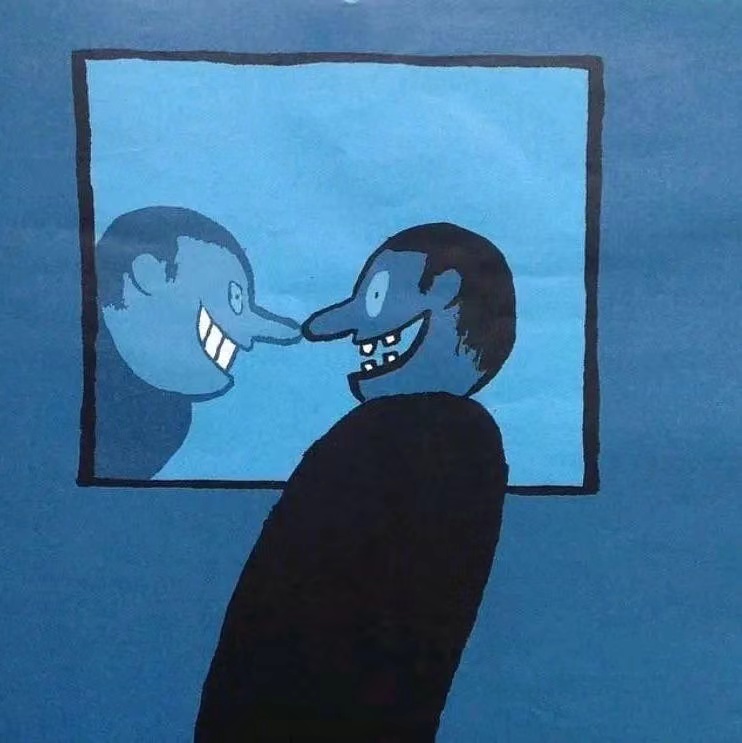一、需求
根据后端需要对识别接口进行比对识别率,于是后端发了一堆ase64的json文件,由于手动复制base64图片直接到postman会卡死。为了提升效率,于是想到用node批量读取文件调用接口。

二、实现
使用node+axios 做到批量处理文件
1、准备工作
新建一个项目文件夹,执行以下命令, 会自动在该文件下生成 node_module 文件夹;分别执行npm install fs
npm install axios
npm install babel-cli
npm install babel-preset-es2015
2、创建一个run.js文件
首先读取文件内容
var fs = require('fs');
var axios = require('axios');
const xlsx = require("node-xlsx");
fs.readFile('行驶证图片1658451609586.json', 'utf8', function (err, data) {
if (err) {
console.log(err);
}
postData(data);
});
function postData(datas) {
axios({
method: 'post',
url: 'http://192.168.1.117:9090/vehicleType/distinguishResult',
data: {
noodles: 1,
name: 1,
img:datas
},
headers:{
'Content-Type': 'application/json',
'Authorization': 'Bearer eyJhbGciOiJIUzUxMiJ9.eyJzdWIiOiJhZG1pbiIsImV4cCI6MTY1ODc1NTY3MX0.NHY_5QZ-XRClBbLtKJD3EJxwcpRzlUK2kpHxfRsrq-d5b47JSTm4BQtZACfGICXHzOo55jQfsNf0l3imIl9suw'
}})
.then(res => {
console.log(res.data);
})
.catch(error => {
console.log(error);
});
}
这样就实现了读取文件,发送请求的操作。但是这样只能读取一个文件。于是改成如下代码
var fs = require('fs');
var axios = require('axios');
const xlsx = require("node-xlsx");
// fs.readFile('行驶证图片1658451609586.json', 'utf8', function (err, data) {
// if (err) {
// console.log(err);
// }
// postData(data);
// });
var path = require('path');//解析需要遍历的文件夹
var filePath = path.resolve('./test1');
//调用文件遍历方法
fileDisplay(filePath);
function fileDisplay(filePath){
//根据文件路径读取文件,返回文件列表
fs.readdir(filePath,function(err,files){
if(err){
console.warn(err)
}else{
//遍历读取到的文件列表
files.forEach(function(filename){
//获取当前文件的绝对路径
var filedir = path.join(filePath, filename);
//根据文件路径获取文件信息,返回一个fs.Stats对象
fs.stat(filedir,function(eror, stats){
if(eror){
console.warn('获取文件stats失败');
}else{
var isFile = stats.isFile();//是文件
var isDir = stats.isDirectory();//是文件夹
if(isFile){
// console.log(filedir); // 读取文件内容
var content = fs.readFileSync(filedir, 'utf-8');
// console.log(content);
postData(content,filename)
}
if(isDir){
fileDisplay(filedir);//递归,如果是文件夹,就继续遍历该文件夹下面的文件
}
}
})
});
}
});
}
function postData(datas,filedir) {
axios({
method: 'post',
url: 'http://192.168.1.117:9090/vehicleType/distinguishResult',
data: {
noodles: 1,
name: 1,
img:datas
},
headers:{
'Content-Type': 'application/json',
'Authorization': 'Bearer eyJhbGciOiJIUzUxMiJ9.eyJzdWIiOiJhZG1pbiIsImV4cCI6MTY1ODc1NTY3MX0.NHY_5QZ-XRClBbLtKJD3EJxwcpRzlUK2kpHxfRsrq-d5b47JSTm4BQtZACfGICXHzOo55jQfsNf0l3imIl9suw'
}})
.then(res => {
console.log(res.data);
})
.catch(error => {
console.log(error);
});
}
在加上导出表格的操作。完美!
const list = [
{
name: "sheet",
data: [],
},
];
function writeXlsx(datas,filedir) {
let listContent = []
for (const [key, value] of Object.entries(datas.data)) {
listContent.push(value)
}
listContent.unshift(filedir);
list.forEach(item=>{
item.data.push(listContent)
})
const buffer = xlsx.build(list);
fs.writeFile("testFile.xlsx", buffer, function (err) {
if (err) {
console.log(err, "保存excel出错");
} else {
console.log("写入excel成功!!!");
}
});
}
导出表格如下

最终的目录为:

最终代码为:
var fs = require('fs');
var axios = require('axios');
const xlsx = require("node-xlsx");
// fs.readFile('行驶证图片1658451609586.json', 'utf8', function (err, data) {
// if (err) {
// console.log(err);
// }
// postData(data);
// });
var path = require('path');//解析需要遍历的文件夹
var filePath = path.resolve('./test1');
//调用文件遍历方法
fileDisplay(filePath);
function fileDisplay(filePath){
//根据文件路径读取文件,返回文件列表
fs.readdir(filePath,function(err,files){
if(err){
console.warn(err)
}else{
//遍历读取到的文件列表
files.forEach(function(filename){
//获取当前文件的绝对路径
var filedir = path.join(filePath, filename);
//根据文件路径获取文件信息,返回一个fs.Stats对象
fs.stat(filedir,function(eror, stats){
if(eror){
console.warn('获取文件stats失败');
}else{
var isFile = stats.isFile();//是文件
var isDir = stats.isDirectory();//是文件夹
if(isFile){
// console.log(filedir); // 读取文件内容
var content = fs.readFileSync(filedir, 'utf-8');
// console.log(content);
postData(content,filename)
}
if(isDir){
fileDisplay(filedir);//递归,如果是文件夹,就继续遍历该文件夹下面的文件
}
}
})
});
}
});
}
function postData(datas,filedir) {
axios({
method: 'post',
url: 'http://192.168.1.117:9090/vehicleType/distinguishResult',
data: {
noodles: 1,
name: 1,
img:datas
},
headers:{
'Content-Type': 'application/json',
'Authorization': 'Bearer eyJhbGciOiJIUzUxMiJ9.eyJzdWIiOiJhZG1pbiIsImV4cCI6MTY1ODc1NTY3MX0.NHY_5QZ-XRClBbLtKJD3EJxwcpRzlUK2kpHxfRsrq-d5b47JSTm4BQtZACfGICXHzOo55jQfsNf0l3imIl9suw'
}})
.then(res => {
// console.log('文件名字'+filedir,res.data);
writeXlsx(res.data,filedir)
})
.catch(error => {
console.log(error);
});
}
const list = [
{
name: "sheet",
data: [],
},
];
function writeXlsx(datas,filedir) {
let listContent = []
for (const [key, value] of Object.entries(datas.data)) {
listContent.push(value)
}
listContent.unshift(filedir);
list.forEach(item=>{
item.data.push(listContent)
})
const buffer = xlsx.build(list);
fs.writeFile("testFile.xlsx", buffer, function (err) {
if (err) {
console.log(err, "保存excel出错");
} else {
console.log("写入excel成功!!!");
}
});
}